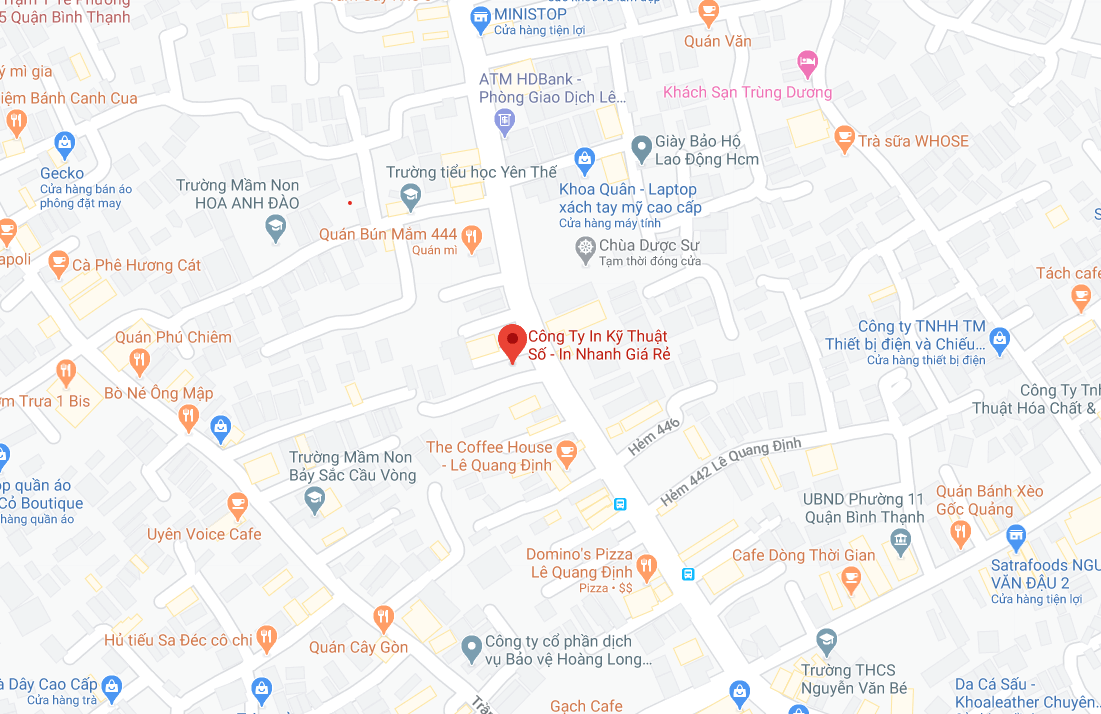Kinh nghiệm mua laptop Dell dựng phim
Thứ Năm, 12/11/2015, 09:47 GMT+7Một số mẫu laptop dựng phim tốt
- Dell Latitute 3540

Không chỉ trang bị cấu hình mạnh với card đồ họa rời tầm trung, màn hình cỡ lớn độ phân giải full HD, Dell Latitude 3540 còn có thời lượng dùng pin không hề kém một số mẫu ultrabook hiện nay. Hệ thống tản nhiệt hoạt động hiệu quả dù khá ồn và đáng tiếc là thiết kế sản phẩm không hỗ trợ cổng HDMI xuất tín hiệu hình ảnh số.
- Apple Macbook Pro
Là một trong số ít những mẫu laptop phù hợp nhất cho việc chỉnh sửa media, chiếc Apple MacBook Pro 15.4 inch là mẫu laptop ở vị trí trung gian giữa dòng laptop kích thước nhỏ (như chiếc Air 13 chẳng hạn) và dòng máy tính bàn kích thước lớn. Sở hữu hiệu suất làm việc cực “khủng” đặc trưng của dòng Apple, chiếc MacBook Pro được trang bị với loại chip xử lý có chất lượng gần như tốt nhất trên thị trường hiện nay, một CPU Intel Core i7, tốc độ 2.2GHz, cùng với RAM DDR3L dung lượng 16GB.

Chỉ với những tính năng này đã đủ để khẳng định chiếc MacBook Pro mạnh mẽ hơn nhiều các dòng máy tính bàn hiện nay, tuy nhiên chiếc MacBook Pro này cần mang đến cho người dùng nhiều điều khác nữa bên cạnh các linh kiện điện tử cao cấp mà nó sở hữu.
- Asus ROG G750JM-DS71

Với CPU Intel i7-4700HQ tốc độ 2.4GHz và có thể boost lên 3.4GHz, cùng với RAM DDR3 12GB, chiếc ASUS ROG thực sự là một “cỗ máy” đầy sức mạnh. Chiếc laptop này to và nặng hơn so với những chiếc laptop thông thường, nó có một màn hình 17.3 inch với khả năng hiển thị hình ảnh độ chi tiết cực cao. Tuy nhiên, chiếc laptop này lại nặng gấp đôi chiếc MacBook Pro, điều này sẽ khiến bạn phải cân nhắc khi lựa chọn giữa 2 sản phẩm này.
- HP Envy 14

Một chiếc laptop chơi game cỡ lớn nữa có mặt trong danh sach này là chiếc HP Envy 17.3 Touchsmart. Dù nhẹ hơn chiếc ROG 0.9kg, chiếc HP Envy vẫn là một đối thủ khá "nặng kí". Sở hữu bộ CPU Intel Core i7000 cùng với RAM 12GB, chiếc laptop này vẫn mạng lại hiệu suất làm việc đầy mạnh mẽ dù bạn sử dụng nó làm bất cứ công việc gì đi nữa, và dĩ nhiên công việc thiết kế đồ họa sẽ là ưu tiên hàng đầu. Card đồ họa Intel HD Graphic 4600 tuy không mạnh được như chiếc ROG, nhưng màn hình 17.3 inch vẫn có thể giúp chiếc HP này trở thành một sự lựa chọn tuyệt vời nếu bạn muốn thấy được mức độ chi tiết nhất của những thiết kế đồ họa bạn đang làm.
- Dell Precision M6700

Dell Precision M6700 là máy tính trạm được thiết kế dành cho các ứng dụng kỹ thuật khoa học, phục vụ cho một người tại một địa điểm và cũng dùng để kết nối với nhau qua mạng máy tính và phục vụ nhiều người sử dụng cùng 1 lúc. Đặc tính của máy trạm là cung cấp hiệu suất cao hơn máy để bàn, đặc biệt là CPU, card đồ họa, bộ nhớ và khả năng xử lý đa nhiệm.
Được mệnh danh là máy tính trạm mạnh nhất thế giới hiện nay với màn hình 17 inch và cũng là nhẹ nhất, Dell Precision M6700 được trang bị CPU Core i5, i7, tùy chọn dòng vi xử lí Extreme Edition. Kèm theo bộ xử lí đồ họa mạnh mẽ NVIDIA Quadro dòng K. Chiếc M6700 là máy trạm di động đầu tiên được trang bị card AMD FirePro M6000 với giao tiếp PCIe x16 thế hệ thứ ba để đem lại hiệu suất vốn đã cao nay càng cao hơn cho hệ thống.
Đánh giá nhanh laptop Dell Precision M4800
Với khả năng thực hiện các tác vụ "nặng" về CPU và GPU, chiếc laptop kiêm máy trạm làm việc này được trang bị vi xử lý Intel Core i7, đồ họa NVIDIA Quadro đặt bên trong thân máy nhẹ và bền bỉ. Màn hình độ phân giải QHD+ cùng hệ thống âm thanh chất lượng cao giúp Precision M4800 trở thành một sản phẩm khá hoàn thiện cho người dùng chuyên về sáng tạo/chỉnh sửa nội dung số. Với giá thành gốc tại thị trường Mỹ từ 1.249 USD (26,3 triệu đồng) tới 2.513 USD (53 triệu đồng), Precision M4800 cũng có nhiều tính năng bảo mật phục vụ cho các chuyên viên IT tại doanh nghiệp.
- Thiết kế
Ngay từ cái nhìn đầu tiên, bạn đã có thể dễ dàng nhận ra rằng Precision M4800 là một chiếc laptop phục vụ cho mục đích công việc chứ không phải là thời trang. Tuy vậy, chiếc laptop này vẫn toát lên một vẻ lịch lãm khá nhẹ nhàng, nhờ có thân hình làm bằng nhôm màu xám chống vân tay. Logo Dell ở lưng máy được mạ crom, tạo thành một chi tiết trang trí khá đơn giản. Cạnh trên của nắp máy được uốn cong, giúp hướng sự chú ý về nút mở khóa ở giữa cạnh dưới.

Bộ phận loa được đặt ngay phía trên bàn phím của Precision M4800 có thiết kế dạng đường chấm nét đứt khá thú vị. Các nút chỉnh âm lượng mạ crom màu xám nằm ở phía bên trái của bộ phận loa và nút nguồn nằm bên phải. Ngay phía dưới bàn phím là một touchpad hơi nhỏ, hai bên touchpad là lớp bọc mềm tạo ra cảm giác đặt tay rất thoải mái.
Với cân nặng 2,9 kg, Precision M4800 nặng hơn một chút so với HP ZBook 14 (2,8 kg) và hơn cả MacBook Pro (2,04 kg). Với kích cỡ hơi quá khổ: 37,6 x 25,65 x 3,48 cm, Precision M4800 cũng lớn và dày hơn cả ZBook 14 (38,1 x 25,65 x 3,05 cm) lẫn MacBook Pro Retina (35,6 x 24,64 x 1,8 cm).
- Độ bền
Phía dưới thân hình của Precision M4800 là khung ma-giê chắc chắn thường có mặt trên các mẫu laptop siêu bền. Với chứng nhận chuẩn quân đội MIL-STD-810G, Precision M4800 có thể chịu nhiệt độ, chống bụi, sốc, va đập và độ cao cực tốt. Bàn phím của Precision M4800 cũng được thiết kế để chống bị hư hại khi bạn làm đổ nước hoặc cà phê vào máy.
- Màn hình
Precision M4800 là một trong số ít những chiếc laptop làm việc được trang bị màn hình đạt mật độ điểm ảnh/inch tương đương với chuẩn "Retina" của Apple. Màn hình 15.6 inch, độ phân giải 3200 x 1800 pixel của Precision M4800 rất sắc nét và có góc nhìn rất rộng (đủ cho 3 người xem cùng lúc). Rất tiếc, cũng giống như những chiếc laptop Windows có độ phân giải siêu cao khác, chữ trên màn hình của Precision M4800 rất nhỏ và bạn sẽ phải phóng to khoảng 150% để đọc chữ một cách dễ dàng.

Màn hình của Precision M4800 tỏ ra cực kì ấn tượng khi hiển thị hình ảnh độ phân giải cao. Tuy vậy, nếu so sánh về màu sắc và độ sắc nét, màn hình của MacBook Pro vẫn cho chất lượng tuyệt vời hơn. Các màu sắc trên M4800 vẫn rất rực rỡ và sống động, nhưng rõ ràng MacBook Pro 15 cho màu sắc thậm chí còn rực rỡ hơn M4800. Khi so sánh độ nét, bạn có thể nhìn thấy những hạt phấn trên bông hoa và các sợi lông của động vật rõ hơn trên MacBook Pro. Trên M4800, các chi tiết này gần như bị mất hoàn toàn.
Khi thử xem trailer của bộ phim "The Wolf of Wall Street", cả Precision M4800 lẫn MacBook Pro 15 đều thể hiện tốt các nét nhăn trên khuôn mặt của Leonardo DiCaprio. Tuy vậy, màu sắc của MacBook Pro sâu hơn màu sắc của Precision M4800.
Điểm vượt trội của Precision M4800 là độ sáng màn hình đạt tới mức 323 lux. MacBook Pro chỉ đạt 223 lux, kém hơn M4800 100 lux và chỉ hơn mức trung bình 211 lux của dòng laptop chính thống (laptop đa nhiệm) một chút.
- Loa
Bộ loa của Precision M4800 không phải là một bộ loa để "làm cảnh" như phần lớn các mẫu laptop khác. Bạn sẽ nghe thấy đầy đủ các âm thanh trầm, cao và dải giữa. Ví dụ, bản nhạc Royals của ca sĩ Lorde sẽ có chất giọng alto của ca sĩ chính hòa quyện với giọng soprano đệm dưới nền.
Âm lượng của Precision M4800 trong thử nghiệm của LaptopMag đạt tới 88 decibel, ngang bằng với Zbook 15 và cao hơn một chút so với mức trung bình 87 decibel của dòng laptop chính thống.
- Bàn phím, pointing stick và touchpad
Bàn phím truyền thống của Precision M4800 đem lại trải nghiệm gõ phím rất thoải mái. Mặt phím hơi lõm để có chỗ cho bạn nhấn tay, đồng thời cũng có lực phản hồi khá chắc chắn. Với phần đặt tay khá mềm, người dùng có thể gõ phím trong nhiều giờ liền mà không bị mỏi hay đau tay. Tốc độ gõ phím của các biên tập viên LaptopMag đạt 60 từ/phút, cao hơn mức trung bình 55 từ/phút của phân khúc laptop chính thống. Đèn chiếu trên bàn phím cũng rất sáng.

Với độ lớn 7,87 x 4,45 cm, touchpad của Precision M4800 hơi nhỏ. Nếu mở rộng touchpad ra khoảng 2 cm nữa, Precision M4800 sẽ đem lại trải nghiệm touchpad thoải mái hơn. Thật may mắn, các cử chỉ cảm ứng đều rất nhạy. Tuy vậy, ngoại trừ nút chuột phải phía trên touchpad, các nút bấm xung quanh touchpad không đủ nảy để đem lại cảm giác click "sướng tay" cho người dùng. Tuy vậy, tất cả các nút bấm đều hoạt động khá tốt, và trải nghiệm cuộn chuột sử dụng 2 chuột ở giữa thân máy khá mượt mà và dễ chịu.

Cũng giống như các laptop dành cho người dùng chuyên làm việc khác, Precision M4800 có pointing stcik nằm giữa các nút G, H và B. Pointing stick của Precision M4800 có bề mặt hơi lõm và không đủ độ bám vào tay dù đã có rất nhiều các chấm gờ. Xét về tính tiện dụng, pointing stick của Precision M4800 kém hơn hẳn so với các pointing stick trên dòng ThinkPad của Lenovo.

- Tỏa nhiệt
Sau khi xem video Hulu 15 phút, nhiệt độ touchpad của Precision M4800 đạt 26,1 độ C. Nhiệt độ ở hàng phím giữa đạt 30 độ C, trong khi thân máy hơi ấm ở nhiệt độ 33,3 độ C. Thật may mắn, các mức này vẫn ở dưới mức có thể gây khó chịu cho người dùng (35 độ C).
- Webcam
Sử dụng phần mềm Dell Webcam Central, Precision M4800 có thể chụp ảnh và quay video ở độ phân giải 720p. Hình ảnh thu được hơi mờ trắng, song nhìn chung màu sắc được tái hiện ở mức chấp nhận được. Độ sắc nét không phải là điểm mạnh của webcam trên Precision M4800, do hình ảnh vẫn hơi bị nhiễu.
- Cổng kết nối

Do là một chiếc laptop làm việc nên Precision M4800 có rất nhiều cổng kết nối. Phía bên phải là 2 cổng USB 3.0, cổng DisplayPort và nút gạt bật/tắt Wi-Fi. Bên trái là 2 cổng USB 3.0, ổ ghi DVD, đầu đọc đĩa 9-in-1, đầu đọc SmartCard, khe cắm ExpressCard 54mm, khe khóa Kensington và cổng cắm headphone/microphone kết hợp. Sau lưng máy là cổng eSATA/USB2.0, cổng VGA, cổng dây LAN và HDMI. Dưới thân máy là cổng cắm dock để bạn có thể mở rộng khả năng kết nối của Precision M4800.
- Hiệu năng
Nhờ có vi xử lý Intel Core i7-4900MQ 2.8 GHz và 16 GB RAM, Precision M4800 dễ dàng vượt qua các tác vụ xử lý hàng ngày. Các biên tập viên của LaptopMag đã có thể vừa xem House of Cards trên Netflix, vừa quét virus và vừa… mở 13 tab trên Chrome, Internet Explorer và Firefox.
Trong thử nghiệm benchmark PCMark7, Precision M4800 đạt điểm số 5.701, vượt qua mức trung bình 3.356 của các dòng laptop hiện nay. ZBook 15 với vi xử lý Intel Core i7-4800MQ cũng chỉ đạt điểm số 5.406. Trên Geekbench3, M4800 đạt 13.559 điểm, gấp rưỡi mức trung bình 9.047. ZBook 15 đạt điểm số 12.797, trong khi MacBook Pro đạt điểm số 11.928.
Ổ cứng thể rắn 256 GB của Precision M4800 mất 30 giây để khởi động xong Windows 7 Professional, chậm hơn mức trung bình 29 giây. ZBook 15 mất 25 giây dể khởi động Windows 7 Pro, trong khi MacBook Pro khởi động OS X 10.9 Mavericks trong vòng 15 giây.
Ổ cứng 256 GB của Precision M4800 hoạt động rất nhanh: máy chỉ mất 24 giây để copy 4,97 GB dữ liệu. Tốc độ trung bình 212 MB/giây của Precision M4800 gấp 4 lần tốc độ trung bình 52 MB và tốc độ 48 MB/ giây của ZBook 15. MacBook Pro 15 đạt tốc độ 196 MB/giây.
Trong thử nghiệm OpenOffice Spreadsheet Macro, Precision M4800 mất 3 phút 39 giây để ghép 20.000 tên vào các địa chỉ tương ứng. MacBook Pro mất tới 4 phút 14 giây, trong khi ZBook 15 mất 3 phút 44 giây.
- Đồ họa
Nhờ có GPU Quadro K2100M 2 GB VRAM của NVIDIA, Precision M4800 có hiệu năng đồ họa vượt xa các mẫu laptop thông thường. Điểm số của Precision M4800 trong 3DMark11 là 2.661, cao gấp đôi mức trung bình 1.430 của dòng laptop chính thống. ZBook 15, vốn được trang bị GPU Quadro K610M 1 GB VRAM, cũng chỉ đạt điểm số 1.277. MacBook Pro 15 với GPU GeForce GT 750M chỉ đạt điểm số 2.275.

Do Quadro không phải là dòng card màn hình chuyên về game nên kết quả của Precision M4800 trong các thử nghiệm game kém hơn rất nhiều. Trong thử nghiệm chơi World of Warcraft ở độ phân giải 1080p, M4800 đạt 98 khung hình/giây, ngang bằng với mức trung bình của dòng laptop chính thống. ZBook 15 đạt tốc độ 42 khung hình/giây, trong khi MacBook Pro đạt 94 khung hình/giây khi chạy ở độ phân giải1280 x 800 pixel. Khi chuyển sang độ phân giải tối đa của màn hình (3200 x 1800 pixel), M4800 đạt 50 khung hình/giây, trong khi MacBook Pro đạt 84 khung hình/giây ở độ phân giải 2800 x 1800 pixel.
Khi chạy tùy chỉnh cao nhất, M4800 chỉ đạt 27 khung hình/giây, thấp hơn rất nhiều so với MacBook Pro (41 khung hình/giây) và mức trung bình 51 khung hình/giây.
- Thời lượng pin

Precision M4800 là một chiếc máy làm việc mạnh mẽ, và bởi vậy Dell gần như không cài đặt các phần mềm rác thừa thãi lên máy. Dell chỉ cung cấp cho chiếc laptop lai máy trạm này một số tính năng cần thiết như Dell Power Management để quản lý điện năng và Precision Performance Optimizer cho phép tự động tùy chỉnh máy theo ứng dụng đang chạy.
- Bảo mật

Precision M4800 được trang bị phần mềm Protected Workspace của Dell. Khi được kích hoạt, phần mềm này sẽ tạo ra một không gian "ảo" riêng để cách ly các phần mềm dễ bị nhiễm virus như trình duyệt, file nén (zip) và chương trình đọc PDF.
Precision M4800 cũng có tính năng Dell Control Vault, một ứng dụng có khả năng chứa các thông tin nhạy cảm (ví dụ như chìa khóa mã hóa) chỉ cho phép truy cập sau một chu trình xác thực do chủ sở hữu hoặc chủ quản lý của máy thiết lập.
- Tùy chọn
Phiên bản được thử nghiệm trong bài có giá 2.513 USD (khoảng 53 triệu đồng, giá gốc tại Mỹ). Phiên bản này có vi xử lý Intel Core i7-4900MQ 2.8 GHz, 16 GB RAM, ổ SSD 256 GB, card đồ họa Quadro K2100M 2 GB VRAM và màn hình 15.6 inch độ phân giải 3200 x 1800 pixel.
Phiên bản khởi điểm có giá 1.249 USD (26,3 triệu đồng) có vi xử lý Core i5 4200M 2.5 GHz, 8 GB RAM, ổ cơ 500 GB 7200 rpm, card đồ họa AMD FirePro M5100 2 GB VRAM và màn hình 15.6 inch độ phân giải 1366 x 768 pixel.
Phiên bản tầm trung có giá 1.689 USD (35,6 triệu đồng, giá gốc tại Mỹ) có vi xử lý Core i7-4800MQ 2.7 GHz, 8 GB RAM, ổ cứng cơ 500 GB, đồ họa NVIDIA Quadro K1100M 2 GB VRAM và màn hình độ phân giải Full HD 1080p.
Nâng cấp card đồ họa cho laptop
Có một bí mật mà ít người trong cộng đồng chơi game trên PC biết đến là thực ra có thể nâng cấp card đồ họa rời cho laptop dựng phim. Tuy nhiên, dù vài người dùng biết là có thể thực hiện nâng cấp nhưng lại cho rằng việc này mất rất nhiều thời gian và công sức, không đáng để thực hiện.
Xét cho cùng, chẳng ai muốn sục sạo trên một diễn đàn ít người biết đến nào đó nhằm tìm hiểu liệu dùng một số tiền lớn để mua một card đồ họa rời (hay mua laptop Dell) cho laptop từ eBay về và thay thế nhưng có thực hiện được hay không, có mang lại hiệu quả hay không. Và rồi còn có nguy cơ thiết bị xử lý đồ họa đã qua sử dụng này bị hỏng ngay sau một vài tháng sử dụng mà không được người bán bảo hành.

Dù gì đi nữa, nếu là một người đam mê công nghệ và thích khám phá, bạn có thể thử nâng cấp card đồ họa và tận hưởng kết quả bằng những phần mềm hạng nặng mới ngay trên chiếc máy tính xách tay đã vài năm tuổi của mình.
Nhưng trước hết, hãy tìm hiểu kỹ về cách thực hiện, tìm nhà cung cấp loại card đồ họa mới phù hợp với laptop của bạn cũng như trang bị một bộ công cụ loại tốt để thao tác.

Các tùy chọn nâng cấp này thường chỉ dành cho những mẫu laptop lớn do hãng Clevo gia công sản xuất. Dĩ nhiên, Clevo không phải là hãng duy nhất, nhưng đó là loại thông dụng nhất. Hầu hết laptop chơi game hiện đều có thể là do Clevo sản xuất. Hãng này dùng hàng chục thiết kế khác nhau để cung cấp cho các hãng sản xuất PC tên tuổi khác nhau.

Mẫu laptop được dùng để nâng cấp trong bài là Eurocom P150EM Racer. Mẫu này thường được gọi là Clevo P150EM. Bên trong là bộ xử lý Intel Ivy Bridge lõi tứ Core i7-3740QM, bộ nhớ RAM 8GB DDR3 và ổ lưu trữ SSD lai của Seagate cùng với card đồ họa rời GeForce 675MX.
Card đồ họa GeForce 675MX sở hữu bộ xử lý đồ họa GPU kiến trúc Kepler với 960 lõi CUDA. Nvidia hiện bán 2 loại GPU khác nhau mang model GeForce 675MX. Loại cũ hơn có kiến trúc Fermi và chậm hơn nhiều so với kiến trúc Kepler.
Về mặt kỹ thuật, mẫu 675MX vẫn dùng được nếu giảm bớt vài thiết lập, nhưng thực tế thì dù thiết lập với các thông số đã giảm thì hiệu năng đồ họa vẫn không được cải thiện. Do đó, trong trường hợp này nhóm thử nghiệm đã sử dụng mẫu card GeForce GTX 980M do Eurocom cung cấp để thực hiện nâng cấp.

Phần vật lý của quy trình nâng cấp thì khá rõ ràng rồi, nhưng trước khi bắt đầu bạn nên kiểm tra vài điều nữa. Hãy vào trang web của nhà cung cấp và tìm loại GPU cho laptop của bạn, đọc phần thẩm định và hạn chế (thường in bằng chữ cỡ nhỏ). Bạn có thể sẽ cần một phiên bản BIOS mới nhất trên laptop để GPU hoạt động và có thể cũng sẽ cần một vài thông số thiết lập nhất định khác. Các điều kiện này chắc chắn đủ để làm nản lòng những người muốn thực hiện nâng cấp.

Đối với những ai quyết tâm muốn nâng cấp và BIOS đã được cập nhật, thì giờ đã đến lúc để gỡ bỏ trình điều khiển (driver) Nvidia trên laptop cho card GeForce GTX 675MX. Sau đó, hãy ngắt điện, rút phích cắm và lấy pin laptop ra. Nhà sản xuất khuyến cáo nên áp dụng biện pháp phòng ngừa chống tĩnh điện và mang vòng tĩnh điện để khỏi bị điện giật, đồng thời nên đứng trên thảm khi thực hiện.
Trên mẫu laptop P150EM, tháo 4 con ốc và đẩy trượt nắp đậy ở đáy. Ngoài ra, còn có một nắp đậy riêng khác cho ổ đĩa cứng loại 2,5 inch. Nếu muốn nâng cấp đầy đủ, bạn có thể thay ổ đĩa cứng bằng một ổ thể rắn SSD hay ít ra là lắp thêm một card SSD mSATA vào khoảng trống còn lại để cải thiện thời gian truy cập ổ đĩa. Tuy nhiên chỉ cần mở nắp chính là bạn có thể tiếp cận hoàn toàn với GPU và CPU.
Để tiếp cận GPU, bạn phải tháo 3 con ốc khỏi ống dẫn nhiệt trên thân GPU và 3 con ốc khác trên ống dẫn nhiệt của các bộ điều áp và thanh RAM. Các ống dẫn nhiệt này là bộ phận giúp thổi không khí mát vào đó và chuyển hơi nóng đến lỗ thoát.

Khi đã tháo tất cả ốc ra khỏi hai ống dẫn nhiệt, bạn dùng các nhãn giấy phía trên để nhẹ nhàng kéo ống ra. Các ống dẫn có thể bị dính với GPU do nhiệt độ cao làm chảy keo dán, nên đừng lo nếu không tháo ra được. Hãy tính toán xem nên dùng sức nhiều cỡ nào để tháo ra. Lắc nhẹ xung quanh một chút cũng có thể giúp làm tróc lớp keo.
Khi đã tháo cả hai ống dẫn nhiệt, bạn có thể tiếp cận mô-đun MXM (Mobile PCI Express Module). Bạn cũng phải tháo hai đai ốc hình lục giác, có thể dùng chìa vặn đai ốc kiểu ống lồng nhỏ, mỏ lết, kềm hay tua-vít dẹp để tháo lỏng đai ốc. Khi đã tháo lỏng, gỡ cả hai đai ốc ra bằng ngón tay. Mô-đun này sẽ hơi khó nhấc lên ở một góc ra khỏi khe cắm. Nó giống như một mô-đun RAM thật lớn cắm vào khe.
Thao tác lắp đặt card 980M mới giống như lắp đặt một thanh RAM. Chỉ cần trượt phần kết nối vào khe cắm sau đó đẩy nghiêng card xuống để nó cắm chặt vào khe. Sau đó đặt hai đai ốc mà trước đó bạn đã tháo ra và xiết chặt lại bằng tua-vít đầu dẹp để khỏi bị lỏng. Lắp ống dẫn nhiệt, nhớ gỡ lớp plastic bảo vệ trên lớp keo dán nhiệt.
Khi gắn ống dẫn nhiệt trên tấm lõi GPU, bạn chú ý đừng quá mạnh tay. Khác với CPU có phần tản nhiệt tích hợp sẵn để bảo vệ, tấm lõi GPU có thiết kế trực tiếp để lộ ra nhằm được làm mát tối đa. Nếu nhấn xuống quá mạnh sẽ làm mẻ cạnh và làm nó bị hư. Phần tản nhiệt dùng ốc khá nhỏ, nên khó làm hư tấm lõi. Ở giai đoạn này, bạn nên cẩn thận.

Sau khi đã lắp đặt mọi thứ, đậy nắp đáy của máy tính lại, lắp pin, cắm điện và mở nguồn của máy. Nếu đã thực hiện mọi thứ đúng cách, máy tính sẽ khởi động bình thường vào Windows. Tuy nhiên, hãy nhớ rằng trong hầu hết các loại laptop đều có card đồ họa tích hợp sẵn và máy sẽ khởi động vào giao thức IGP (Interior Gateway Protocol) trước khi dùng card đồ họa rời.
Sau khi thực hiện nâng cấp, bạn có thể dùng trình điều khiển “tham khảo” từ trang web của Nvidia. Nếu những trình điều khiển này có thể không nhận GPU mới và từ chối cài đặt, bạn nên vào trang web Eurocom để tìm kiếm trình điều khiển thích hợp.
Tham khảo thêm nhiều dòng máy tinh Dell tại đâu?

Đăng tin, mua bán laptop trên MuaBanNhanh.com. Xem ngay: Mua bán laptop Dell
Nguồn: http://muabannhanhlaptop.com/kinh-nghiem-mua-laptop-dell-dung-phim/441
Bình luận
|
No avatar
|
|
|
Các tin khác
|
||
|
||
|
||
|
||
|
Các tin mới
Thông tin tham khảo
Những lý do nên lựa chọn máy ảnh Nikon D5200 và Nikon D3300 (22/12/2016 16:02)- Giá xe Subaru Impreza WRX (25/08/2016 09:47)
- Xe thể thao Toyota 86 2017 bán với giá gần 2 tỷ có nên mua? (22/08/2016 09:18)
Giấy in
In thực đơn quán cafe, in menu quán cafe trên chất liệu giấy in ảnh (21/12/2017 15:32)- Cách làm cây thông noel bằng giấy, len cực đẹp (22/03/2016 16:45)
- [Giấy In] - Giấy in Decal ảnh 135g khổ A3 (20/10/2015 20:30)
In ảnh
In ảnh khổ lớn trên chất liệu giấy in ảnh giá rẻ TPHCM (20/03/2018 11:29)- [Dịch Vụ In Ấn] - Lắp đặt máy in silk mực nước khổ 1.8m lớn nhất tại Việt Nam (20/10/2015 18:15)
- [Dịch Vụ In Ấn] - In backlit film Tp.HCM (20/10/2015 18:13)
Dịch vụ in ấn
In mô hình trang trí bằng chất liệu giấy in ảnh - Hướng dẫn cách trang trí Giáng Sinh siêu đơn giản tại nhà (23/11/2018 11:20)- Hướng dẫn cách tự làm thiệp mời Halloween độc đáo (23/10/2018 16:40)
- Dịch vụ in thiệp mời Halloween giá rẻ - In ấn thiệp mời Halloween mọi số lượng (17/10/2018 15:13)

















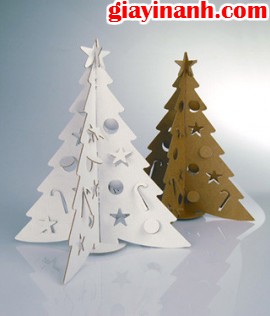
 Car Parking
Car Parking